时间:2021-07-14 11:03:14 作者:丽霞 来源:系统之家 1. 扫描二维码随时看资讯 2. 请使用手机浏览器访问: https://m.xitongzhijia.net/xtjc/20210714/218179.html 手机查看 评论 反馈
大家都知道格式化是一种非常有效能够解决电脑中出现的所有问题的行之有效的方法,就比如电脑中的硬盘出现了不可解决的问题时,就可以进行格式化来解决问题,但是如果无法格式化呢?我们又该怎么解决呢?下面来看看硬盘无法格式化的解决方法。
具体步骤:
1、格式化磁盘的步骤如下所示,但是系统弹出提示框,提示无法完成格式化。如图所示:
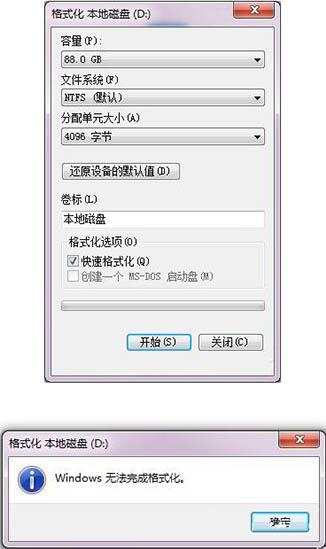
2、这个时候可以利用命令提示符来完成磁盘格式化。需要用到的命令提示符是format,这个命令的作用是对磁盘进行格式化。首先,《Win+R》快捷键进入运行对话框,在对话框输入cmd,进入命令提示符工具。如图所示:

3、键入命令 format /? 可以查找format相关的参数。需要用到的命令为 format volume [/FS:file-system]。其中volume为驱动器号,fs为文件系统类型。如图所示:
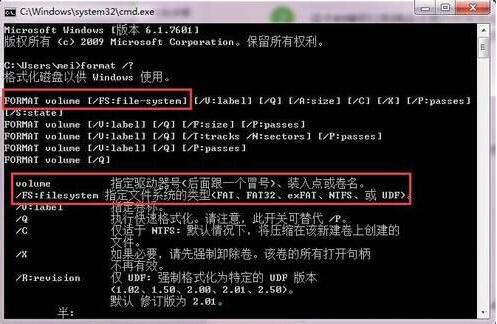
4、确认命令后,会提示输入当前驱动器的卷标。如图所示:
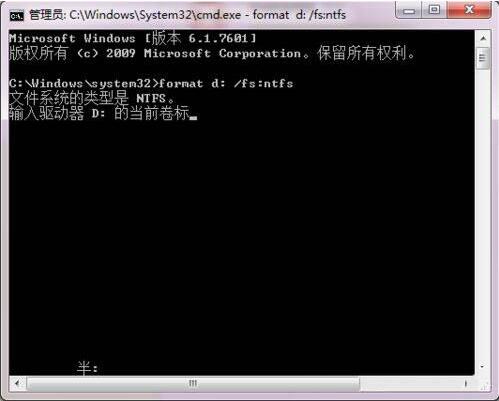
5、打开该驱动器的属性,名称即该驱动器的卷标如图所示:

6、发出警告,此时驱动器上的数据会丢失,输入Y进行确认。此时会显示格式化磁盘的进度。如图所示:
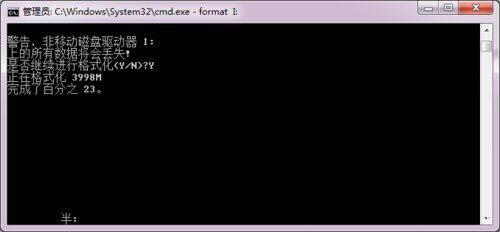
7、最终提示格式化完成。如图所示:

发表评论
共0条
评论就这些咯,让大家也知道你的独特见解
立即评论以上留言仅代表用户个人观点,不代表系统之家立场